通过上一篇老师们已经学会如何激活课程、手机投屏上课,那么如何轻松点名,不用手工登记?上课提问,哪个同学来答题?想要通过随堂小测验更轻松、快速地知道学生的学习情况?接下来,我们将继续带领大家进行课堂互动之旅,快来体验吧!
开启课堂互动之旅
在进行PPT投屏的同时,点击下方的“+”,可以投屏签到、选人、抢答、图片、笔记等课堂互动活动。

全方位课堂互动,调动课堂气氛
签到、投票、选人、抢答、主题讨论、评分、随堂测试、问卷等课堂互动形式,老师可以任选形式,与学生互动,调动课堂氛围。另外,还可以进行评分设置,选人、抢答、主题讨论、测试等均有评分功能,老师可以根据学生课堂表现为其进行加减分操作,学生每一堂课的分数都会有详细的数据记载,对学生最终课程分数产生影响。
点名签到
您还在拿着花名册一个个点名吗?利用手机点名签到功能,快速考勤,让学生乖乖报到!
选择任一个要发布课堂活动的班级,点击“签到”,输入标题(例如,签到),平台提供四种签到方式:普通签到、手势签到、位置签到、二维码签到。选择任意一种签到方式后,点击下方的立即发放,或者“保存”,按照教师自己的教学安排来定时发放。签到时,手机屏和电脑大屏同步显示签到情况:

点击已发放的签到活动,可以看到截至目前的签到完成情况。您也可以根据实际情况手动修改签到结果,点击签到或未签到者,可以将其设置为缺勤、事假、病假等。
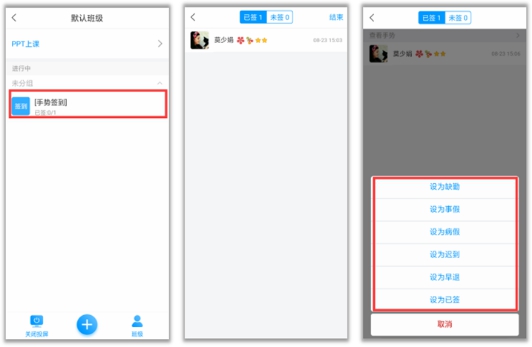
随堂测验
想要检验学生的预习任务完成得如何?本节课内容掌握如何?发个随堂测验,轻松get !点击 “测验”,编辑题干或者从题库抽取题目,也可以拍照或者上传图片,点击“完成创建”,填写测验标题,设置截止时间,点击“开始”或者“保存”即可。老师可以选择单选题、多选题、判断题、简单题四种形式。
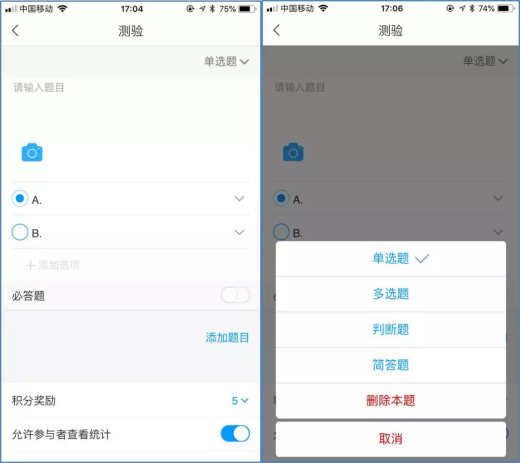
手机和电脑大屏同步显示测试结果:
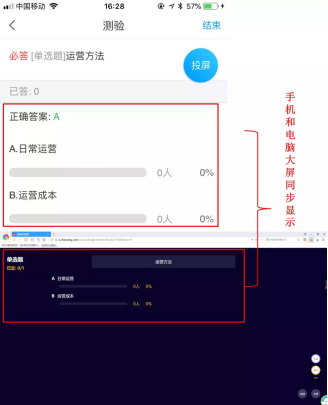
选人功能
想随机抽查学生的学习情况,了解学生掌握程度?班级小活动、小福利,不知道选谁?上课到提问环节,最怕空气突然安静?想要课前来点活动,活跃氛围?一个选人功能,轻松搞定!点击“选人”,输入选人事由(例如:回答问题),发起选人,可随机选人或手动选人,也可选择一人或多人参与活动。选人后,可对选中学生进行评分。
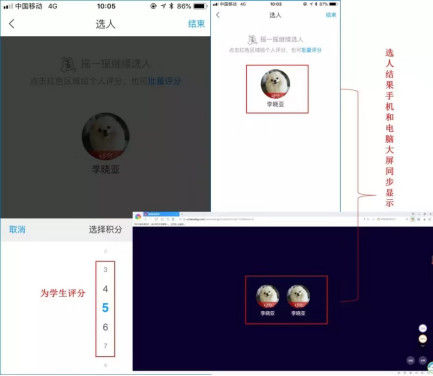
抢答功能
提问交流,无法真正看出到底是谁抢先举手?想要营造活跃的学习氛围,带动学生兴趣,吸引学生注意力?一个抢答神器,快速帮你解决烦恼。点击“抢答”,输入抢答内容,点击“发起抢答”,等待抢答结果。手机屏与电脑大屏同步显示,抢答功能同样可以选择加分。
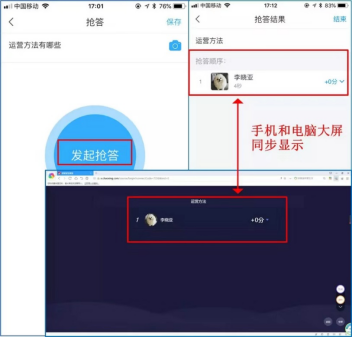
投票功能
想要了解学生对上节课的知识掌握情况?想要知道学生对某一问题的情感态度?发起投票,即可轻松解决。点击活动库里的“投票”,由教师口述题目或观点,点击“立即开始”或“保存”即可。手机屏和电脑大屏可同步实时显示投票结果。
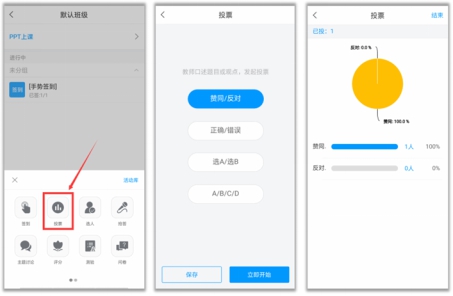
主题讨论
想要了解学生对某一事件的看法?发个主题讨论,轻松来完成。点击“主题讨论”,输入讨论主题(可以拍照或上传图片),点击“立即开始”。学生可以用手机参与讨论,手机与电脑大屏同步显示讨论内容,能根据学生回答,为其打分。老师也可以点击词云,重点显示讨论中的高频词汇。

分组任务
关于任务:

点击活动库里的“分组任务”,编辑题干(可以插入图片、录音、视频等类型的题目),点击“下一步”,根据教学需求,设置是否分组、组内互评、时长等参数,点击“开始”或者“保存”即可。
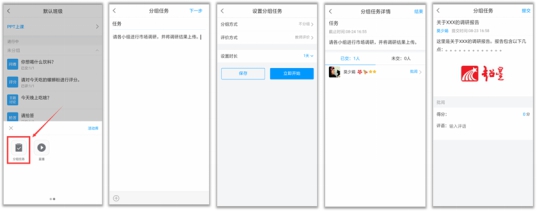
希望这些小工具能帮助各位老师的课堂教学活动更生动有趣,有吸引力。下一篇将会专门介绍新平台上丰富的学习资源,以及如何在教学活动中应用这些资源,敬请期待!
